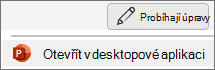-
Vyberte obrazec nebo textové pole, které obsahuje text.
-
Na kartě Formát obrazce ve skupině Uspořádat vyberte
-
Vyberte požadovanou možnost.
Důležité informace: Možnost Překlopit vodorovně nemá žádný vliv na směr textu. Pokud chcete změnit směr textu, vyberte Formát obrazce > Otočit > Další možnosti otočení. V podokně Formát obrazce vyberte Možnosti textu >
-
Vyberte obrazec nebo textové pole, které obsahuje text.
-
Na kartě Formát obrazce vyberte
-
Vyberte požadovanou možnost.
Důležité informace: Možnost Překlopit vodorovně nemá žádný vliv na směr textu. Pokud chcete otočit směr textu, vyberte v podokně Formát obrazcemožnost Možnosti textu >
-
Vyberte obrazec nebo textové pole, které obsahuje text.
-
Na kartě Obrazec vyberte
Možnost Překlopit vodorovně nemá žádný vliv na směr textu. Pokud chcete obrátit směr textu, použijte v desktopové aplikaci PowerPoint prostorové otočení .
-
Desktopovou aplikaci otevřete tak, že v horní části pásu karet vyberete
Nemáte desktopovou aplikaci PowerPoint? Vyzkoušejte nebo kupte Microsoft 365.